一、git的下载
官网下载地址:Git
1、下载安装包
根据自己电脑的版本下载对应的git安装包


2、安装流程
全点next,直接进入安装
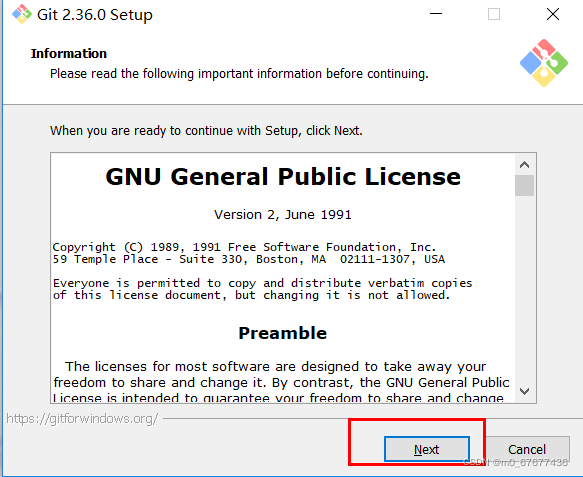


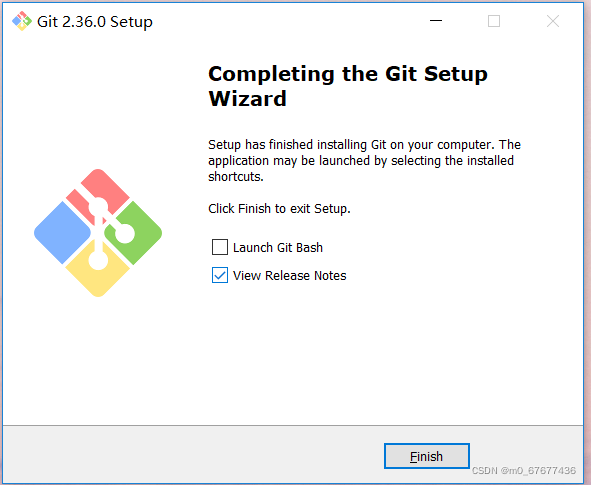
3、验证git是否安装成功
Win+R-->cmd-->输入git

出现以下界面就是安装成功

二、idea集成git
1、File-->settings-->Version Control-->Git

2、把路径改为自己安装git的bin目录下的git.exe

3、点击test,出现以下界面,点击OK,再点击apply,则idea集成git成功

三、idea安装Gitee插件
1、File-->settings-->plugins

2、搜索Gitee ,点击安装

3、安装后,重启idea
File-->settings-->plugins中出现Gitee,登录自己在Gitee的账号和密码即可。(注意:账号只能用邮箱登录,电话号码不能登录)

四、idea项目上传到gitee
1、创建一个本地仓库
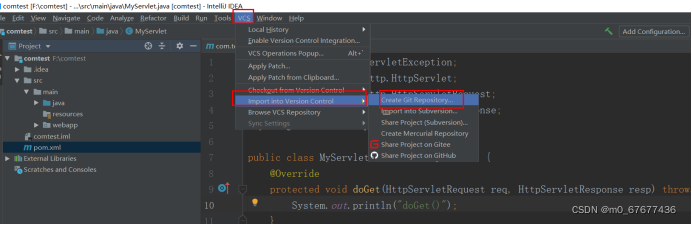
2、选择上传项目作为仓库目录

3、将项目添加到缓冲区
选中上传项目-->鼠标右键-->Git-->Add


4、将缓冲区的代码提交到本地仓库
选中上传项目-->鼠标右键-->Git-->Commit Directory




5、将idea项目上传到gitee
方法一:先在gitee创建远程仓库,再通过idea上传
选中上传项目-->鼠标右键-->Git-->Commit Directory
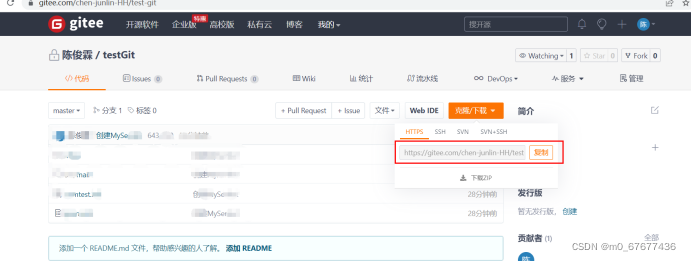


方法二:直接idea的项目上传到gitee

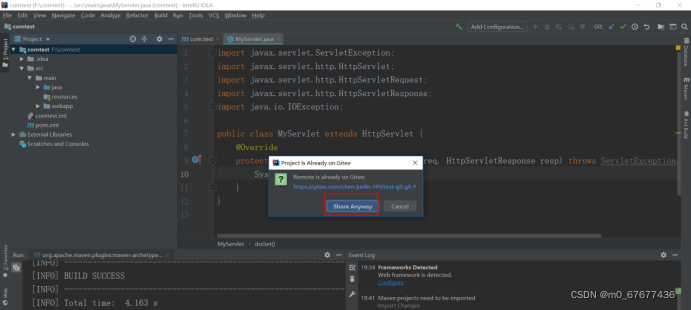
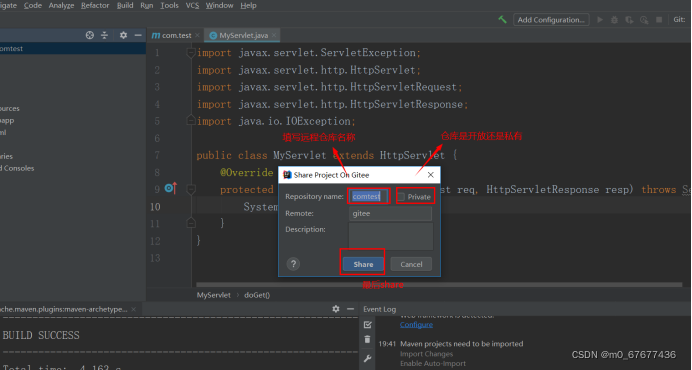
6、项目上传成功,在gitee上查看idea上传的项目


五、idea拉取gitee项目
1、复制gitee项目的地址

2、打开idea
方法一:VCS-->projiect from vesion control-->Git

粘贴url后,点击test出现Connection successfull,说明连接成功

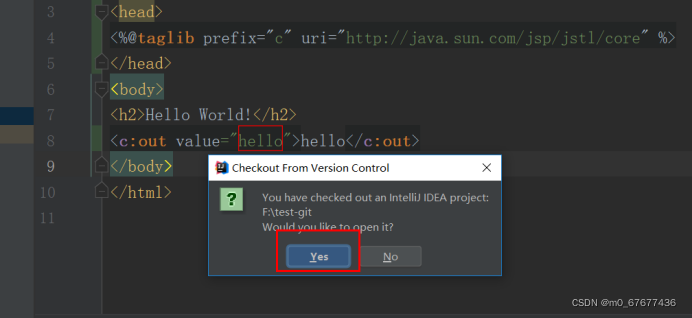
**方法二:File-->New-->projiect from vesion control-->Git **
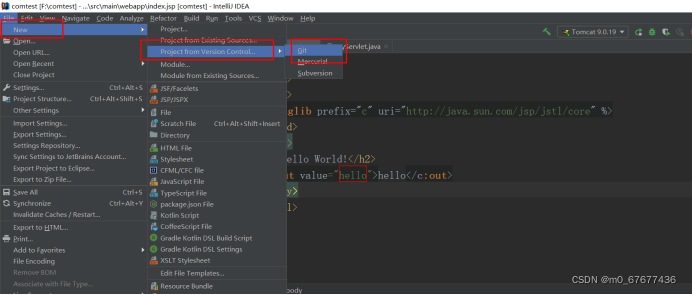
3、配置Tomcat

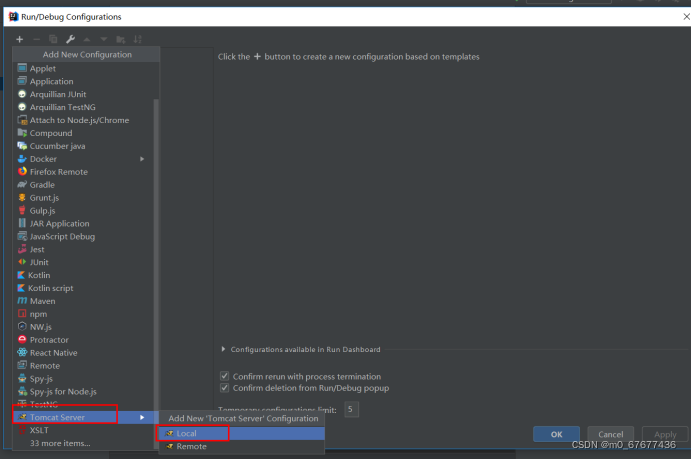

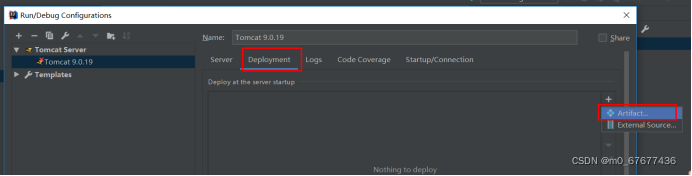

六、idea更新gitee项目并上传
1、提交项目前必须先更新项目!!!不然会容易与别人写的代码发生冲突
选中项目-->鼠标右键-->Git-->Repository-->pull
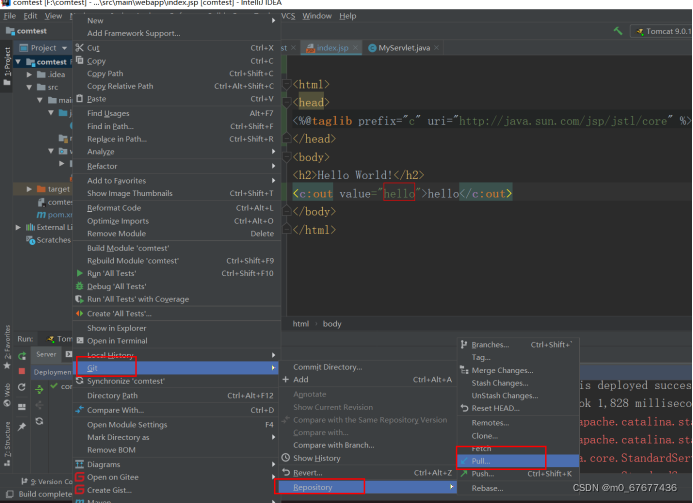
或者点右上角的pull

2、选中上传项目-->鼠标右键-->Git-->Add

3、将缓冲区的代码提交到本地仓库
选中上传项目-->鼠标右键-->Git-->Commit Directory


4、上传更新后的项目
选中项目-->鼠标右键-->Git-->Repository-->push
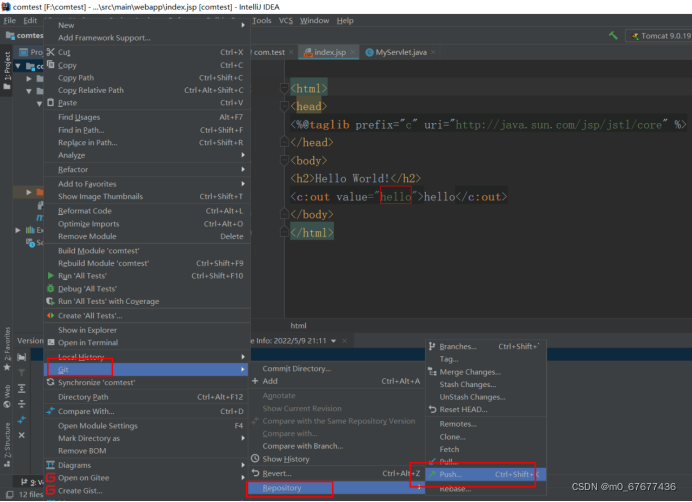
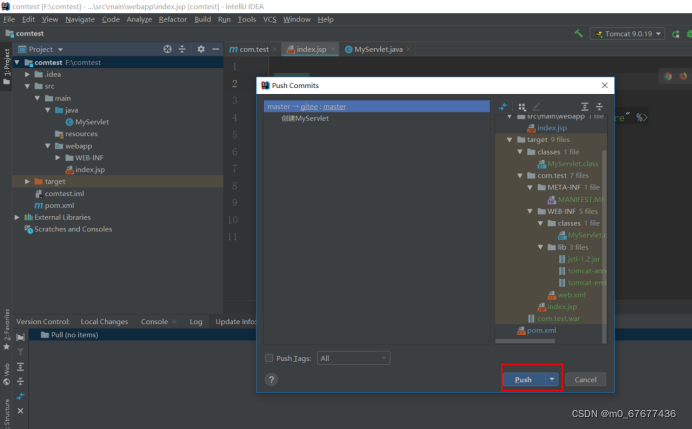

版权归原作者 @Java小白学习中 所有, 如有侵权,请联系我们删除。

